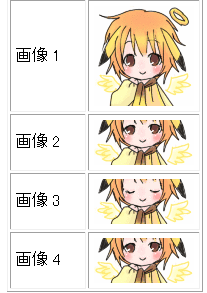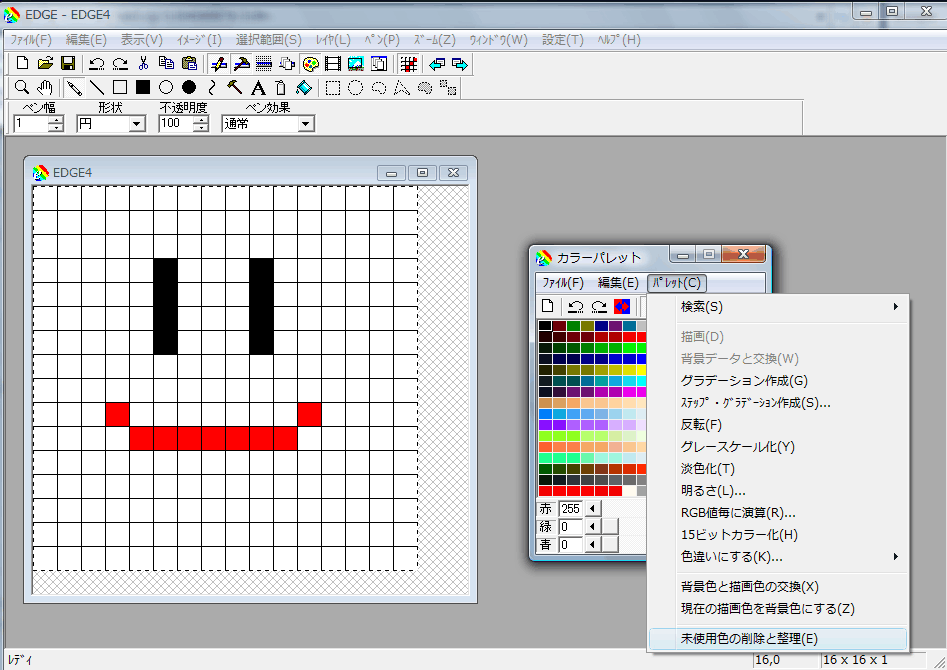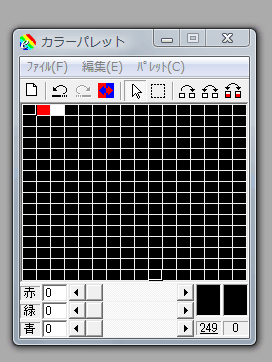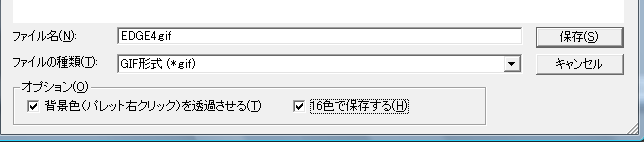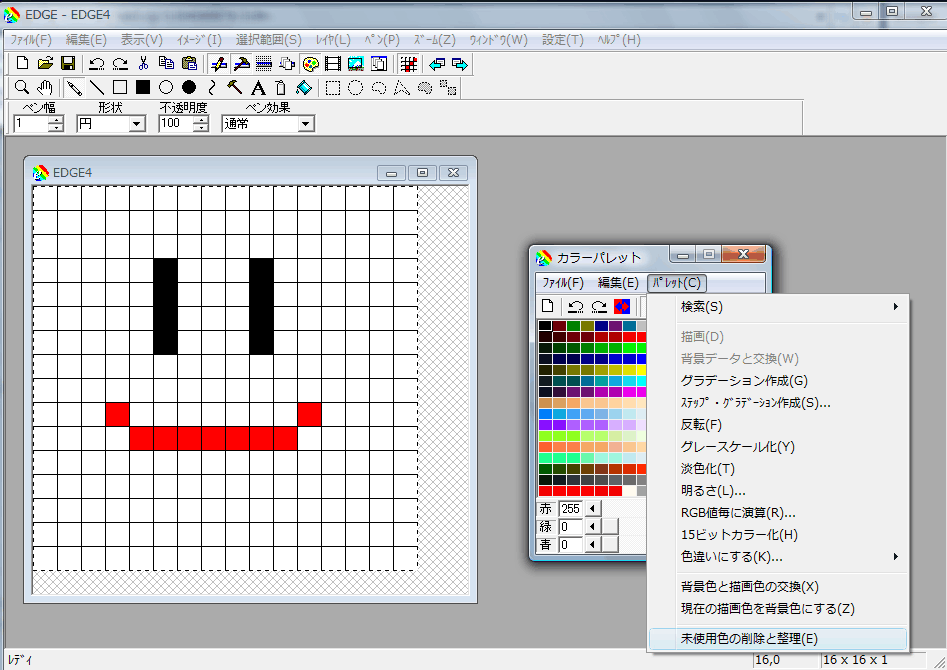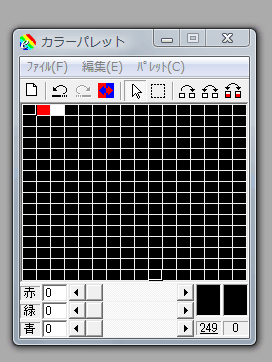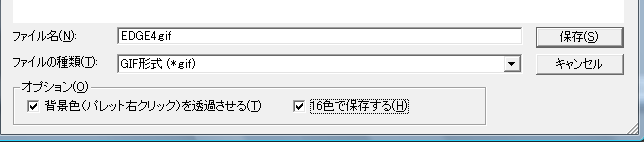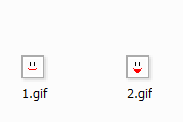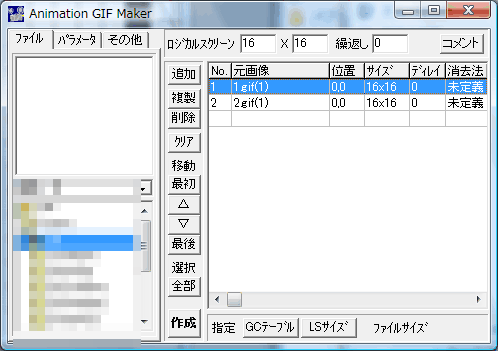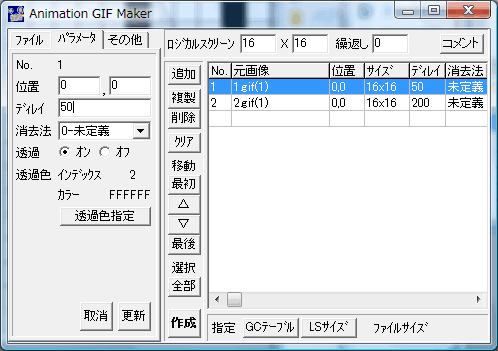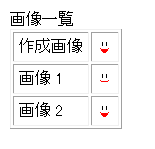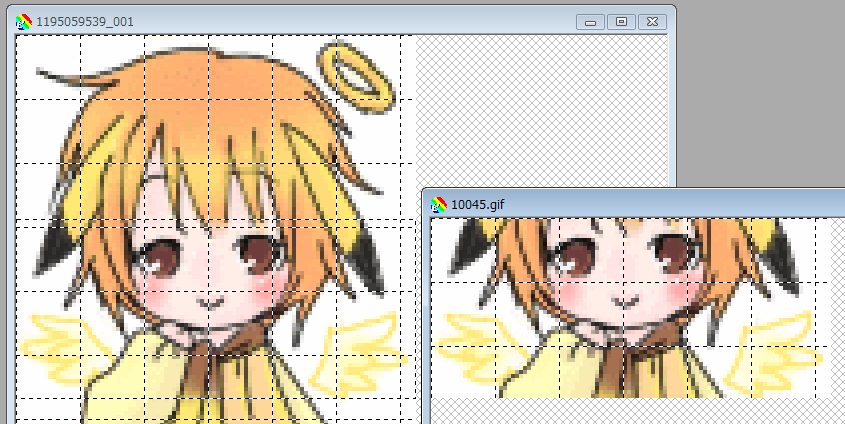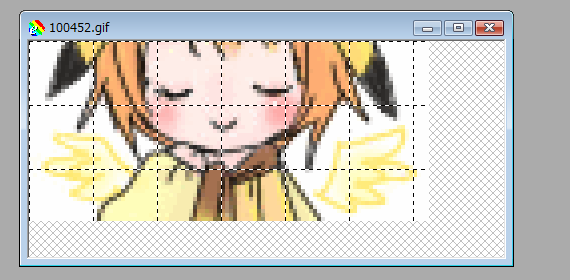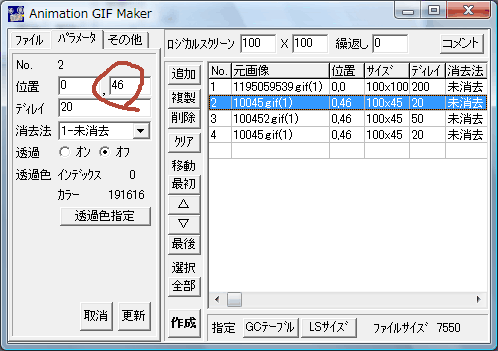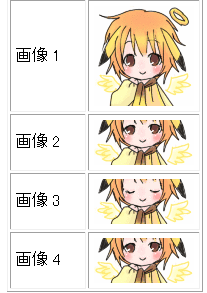戻る
減色方法
フリーソフトの「Edge」を使った方法で説明します。
こちらのサイトでダウンロードできます。
- 絵を描き終わった後、または絵を読み込んだ後に、パレットの項目の「未使用色の削除と整理」をクリックします。
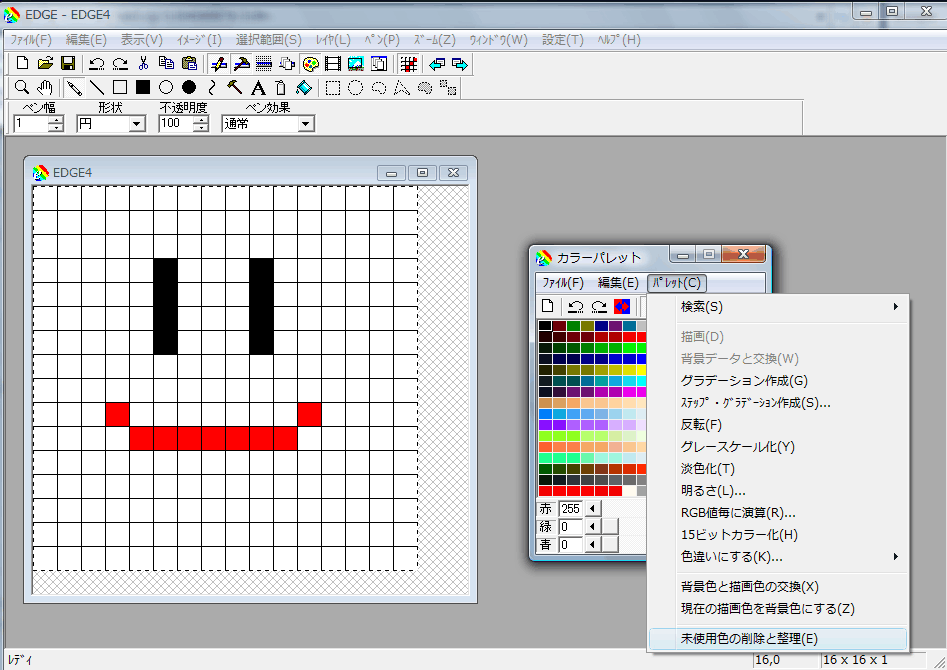
- 未使用の色が削除されます。16色以下になっていることを確認します。
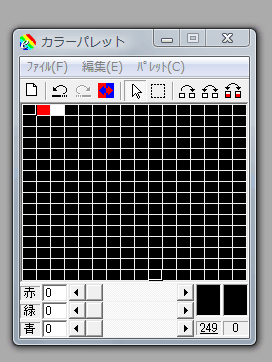
- 保存時に「16色で保存」にチェックを入れて保存します。
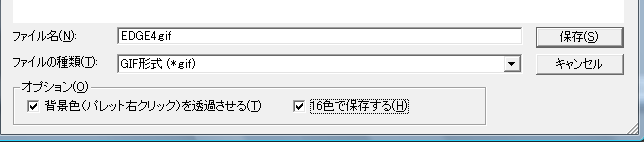
GIFアニメの作り方
フリーソフトの「Animation GIF Maker」を使った方法で説明します。
ここからダウンロードできます。
- この2つの絵を繋ぎ合わせてアニメを作ることにします。2つの絵は同じパレットで作成するようにします。
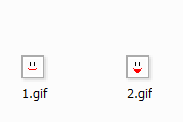
- ソフトを立ち上げて2つのファイルを読み込ませます。絵のファイルをドラッグ&ドロップすると読み込むので楽です。
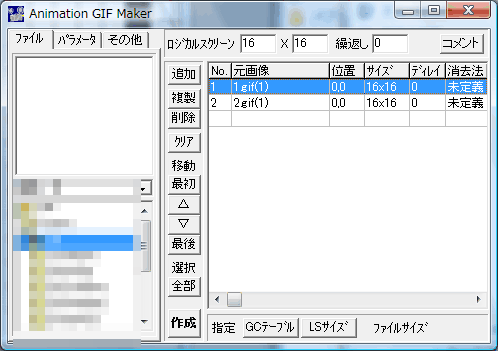
- 各コマに対してパラメータを設定できます。ディレイというのが待ち時間です。設定したら忘れずに「更新」を押します。
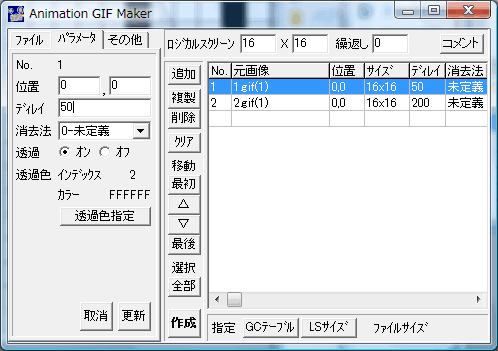
- その他の「全画像確認」で作成されたアニメと各コマの絵を確認することができます。
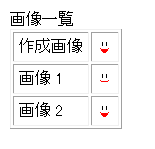
- よければ「作成」ボタンを押してGIFアニメファイルの完成です。

奥義 差分アニメ
アニメしている部分だけを置き換える方法を使えばかなり減量出来ます。
目パチなどの小さな部分しか変わらないアニメに最適です。

サンプルはこちらを使います。元の絵の容量は29.1kbです。
各コマ一覧

フリーソフトの「Edge」と「Animation GIF Maker」を使った方法で説明します。
- Edgeで絵を開いて各ウインドウに読み込ませます。
この絵の場合、2コマ目で目が閉じるところと、羽が動くところでアニメーションしています。
この時、だからこの部分だけを切り取って保存します。どの位置から切り取ったか覚えておきます。
この場合は(0,46)から切り抜きました。
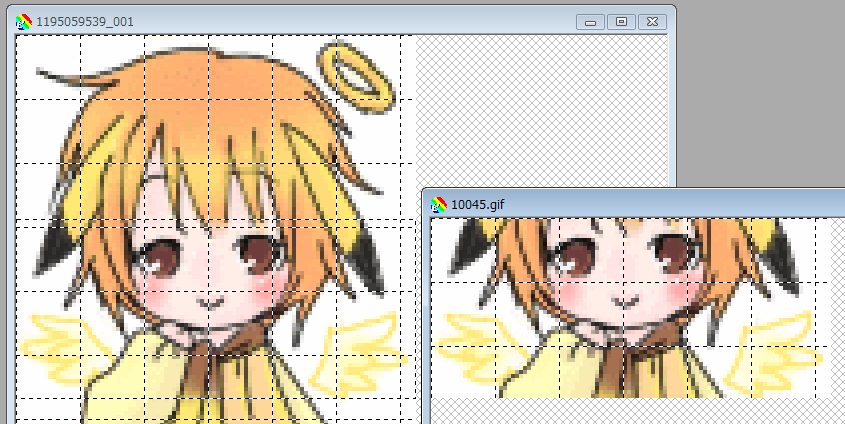
- 3コマ目も同様にして切り抜きます。同じく(0,46)から切り抜きました。
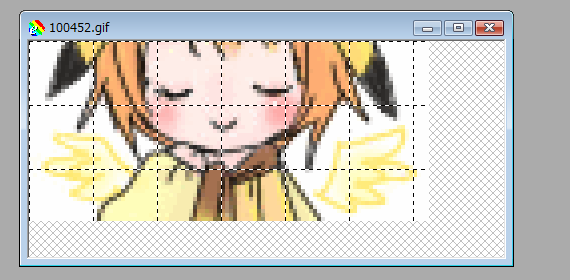
4コマ目は2コマ目と同じ画像です。
- Animation GIF Makerを起動させ、各ファイルを読み込みます。
2コマ目と3コマ目でパラメータの位置情報を設定します。(0,46)の座標で切り抜いたのでこの値を設定します。
消去法は「1-未消去」を選びます。
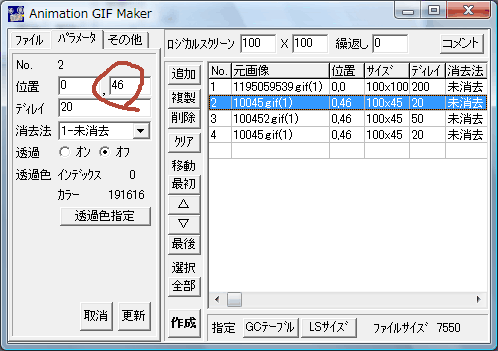
- これで作成して完成です。
29.1kbから19.7kbまで減量出来ました。